- 可观测性其他版本
- 开始
- 应用程序和服务
- CI/CD
- 云
- 基础设施和主机
- 日志
- 故障排除
- 事件管理
- 数据集质量
- 可观测性 AI 助手
- 参考
分析监视器
编辑分析监视器
编辑要访问此页面,请转到 可观测性 > 正常运行时间 > 监视器。单击列出的监视器以查看更多详细信息并进一步分析。
监视器详细信息屏幕会显示多个信息面板。
状态面板
编辑状态面板显示有关您的监视器的最新信息的摘要。您可以查看其可用性、监视器 ID、类型和任何已分配的标签。您可以单击链接访问目标 URL,查看 TLS 证书何时过期,并确定自上次检查以来经过的时间。
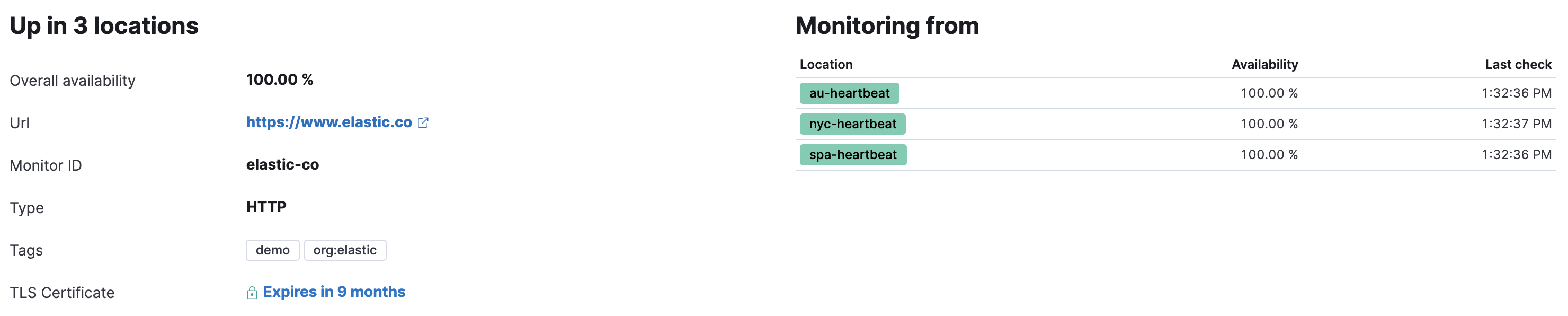
来自以下位置的监控列表显示每个监控位置的服务可用性,以及自该位置收到数据以来经过的时间。可用性百分比是在选定时间段内成功检查的百分比。
要显示每个位置作为图钉的地图,您可以将可用性视图从列表视图切换到地图视图。
监视器持续时间
编辑监视器持续时间图表显示执行的每次检查的计时。该可视化有助于您深入了解目标端点解决请求的速度,并让您了解在选定时间范围内主机或端点停机的频率。
此图表包含异常检测(机器学习)集成。有关更多信息,请参阅检查正常运行时间持续异常。
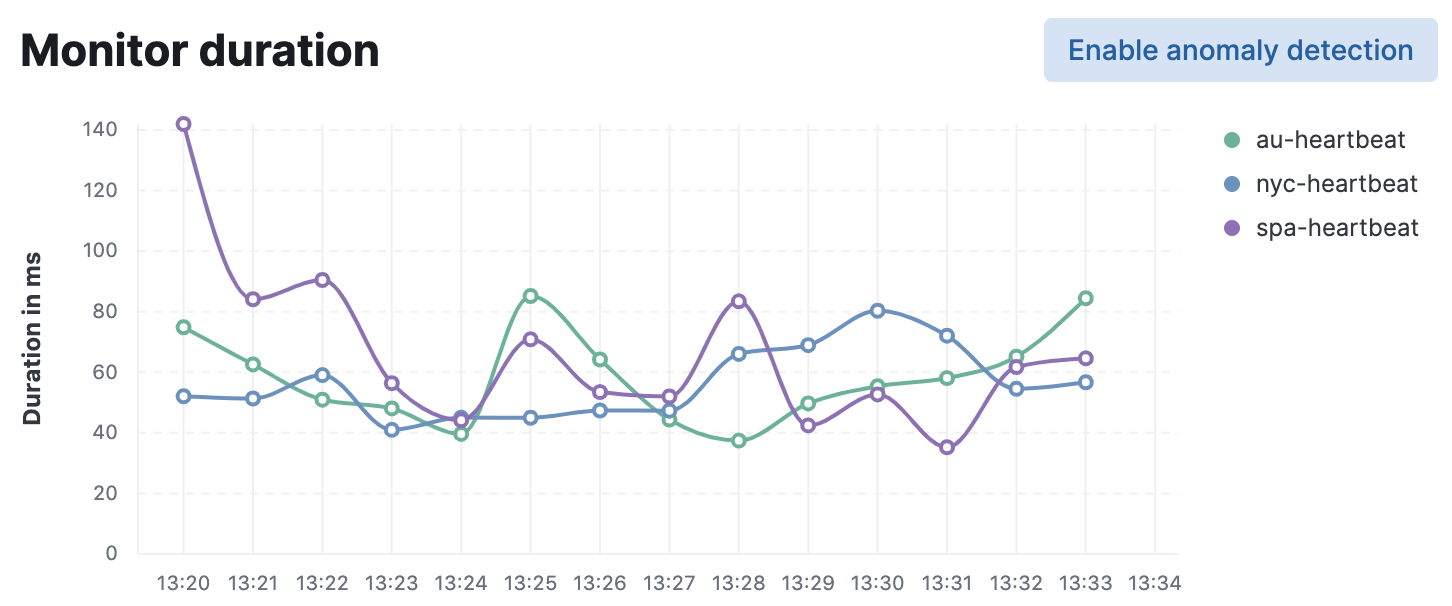
随时间变化的 Ping
编辑随时间变化的 Ping图表是随时间变化的检查状态的图形表示。将鼠标悬停在图表上以显示带有特定数值数据的十字线。
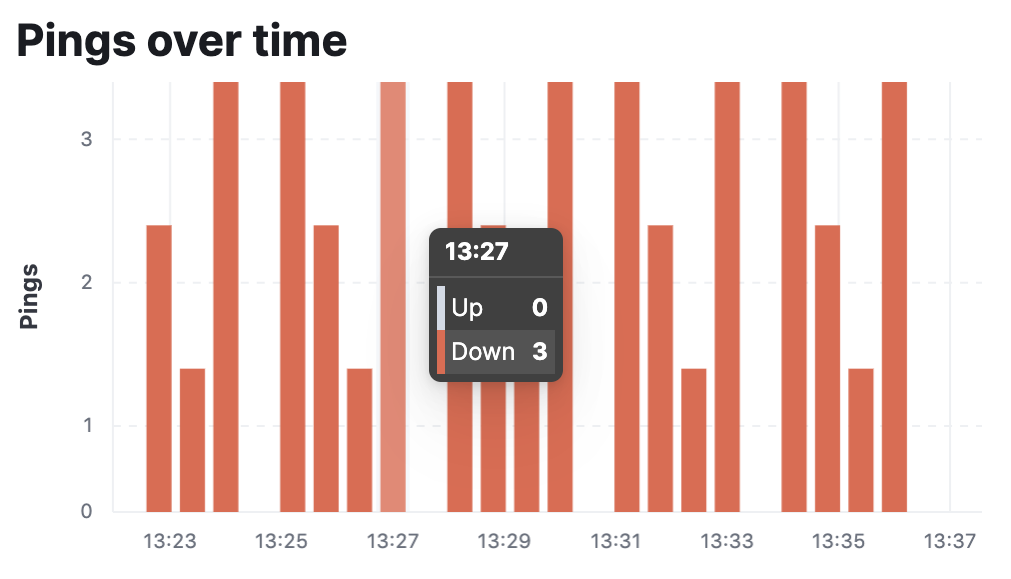
检查历史记录
编辑历史记录表列出了所选日期范围内此监视器检查的总数。为了帮助查找每次检查的最近问题,您可以按 status 和 location 进行筛选。
此表可以帮助您深入了解有关 Heartbeat 正在记录的有关主机或端点的最近单个数据点的更详细信息。
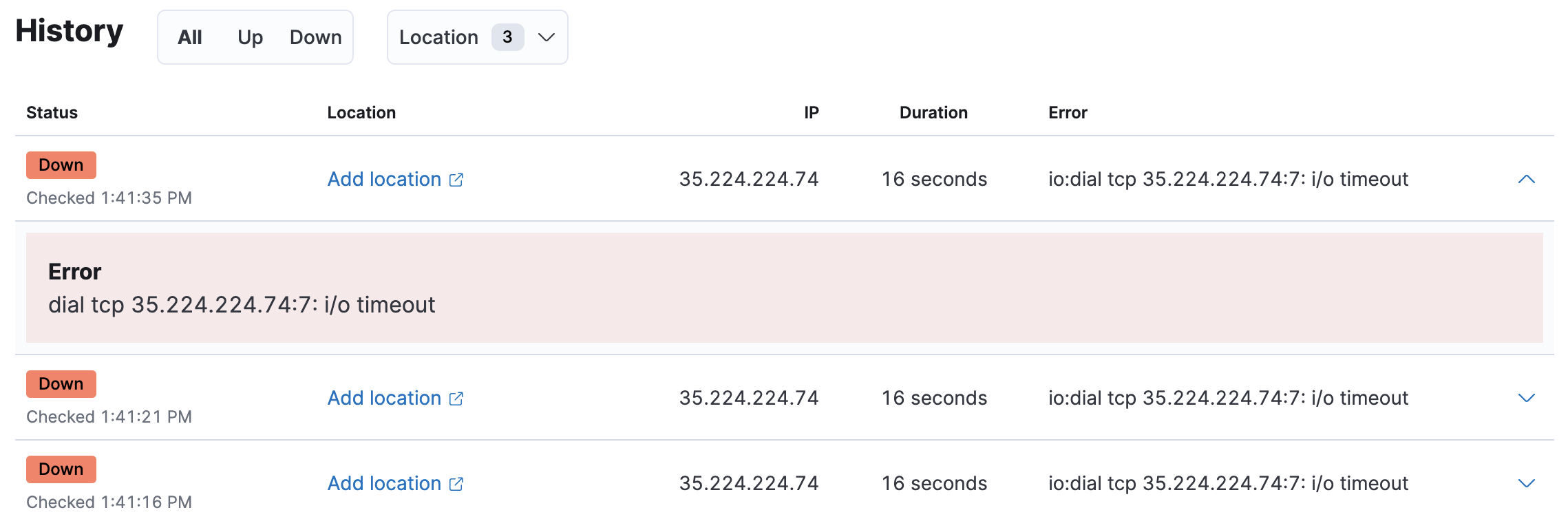
On this page
Was this helpful?
Thank you for your feedback.